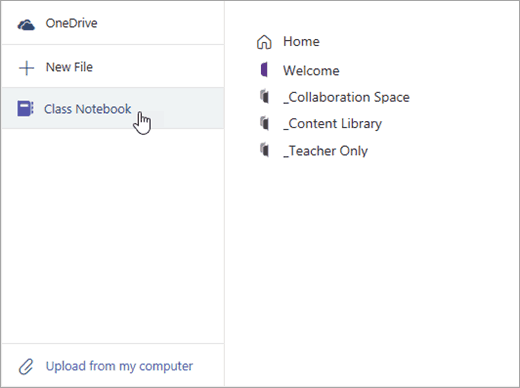Microsoft Teams er en kraftig samarbeidstjeneste som konkurrerer med Slack. Det kan bidra til å bringe de ansatte sammen fra hele bedriften eller organisasjonen i et digitalt nettrom, men visste du at Teams også har Microsoft OneNote innebygd? Det stemmer, du kan kombinere kraften til Teams og OneNote for å dele viktige oppgavelister, tegninger, notater og oppnå mer på tvers av organisasjonen.
Det er enkelt å bruke OneNote innenfor Teams, og i Microsofts hektiske bloggverden er noe vi utnytter her på WindoQ og bruker i vår virksomhet. Her er mer om hvordan du kan komme i gang med OneNote i Teams.
Slik legger du til OneNote til en Microsoft Teams-kanal
For å komme i gang med OneNote i Microsoft Teams, må du legge den til i en av Teams generelle kanaler. Du kan gjøre det ved å gå til topplinjen (under der navnet på kanalen din vises) og klikke på legg til en fane-knappen (+). Når det er gjort, kan du velge OneNote fra listen.
Du vil bli presentert med muligheten til å åpne en eksisterende notatbok (som vi har i listen vår) eller lage en ny notatbok fra bunnen av. Du kan også klikke på «Lim inn en OneNote-kobling» og legge til adressen, og deretter klikke på «Lagre» hvis du vil koble til en eksisterende notatbok fra andre steder i organisasjonen din.
Hvis du velger å opprette en ny notatbok, kan du gi den et navn og trykke lagre. Uansett bør notatboken du åpnet eller opprettet nå vises på topplinjen for enkel tilgang til alle ansatte i den Teams-kanalen. Hvis din ansatte eller noen i kanalen er blokkert fra å se notatboken, vil de kunne be om tilgang rett fra fanen, slik at de kan se og gjøre endringer.
Så hvordan fungerer OneNote i Teams?
OneNote i Microsoft Teams bruker kraften til OneNote Online. I enklere termer betyr det at det fungerer som et nettgrensesnitt, så du må være koblet til internett for å lagre alt arbeidet ditt eller eventuelle endringer du kan gjøre i bærbare datamaskiner.Du vil ha tilgang til noen grunnleggende redigeringsfunksjoner mens du bruker OneNote i Teams, og du vil se fanene Fil, Hjem, Sett inn, Tegn og Vis. Du kan fortsatt sette inn tabeller, filer, bilder og lydopptak, samt tegne enkelte elementer på skjermen.
Du kan også trykke på «Åpne i nettleser»-knappen hvis du vil redigere notatblokken ved hjelp av OneNote-appen på datamaskinen din, men du vil bli bedt om å logge på med kontoen din. Her på WindoQ bruker vi OneNote til å føre en liste over våre redaksjonelle prosedyrer for vår daglige drift, noe som gjør det enklere å ta med nye ansatte.
Slik bruker du en OneNote Class Notebook i Teams for Education
Hvis du bruker Teams for Education, er ting litt annerledes. Hvert team i Teams for Education kommer med sin egen koblede OneNote-klassenotatbok. Disse notatbøkene kommer med tre komponenter, en studentnotatbok, innholdsbibliotek og samarbeidsrom. Oppsettprosessen ligner på det vi beskrev ovenfor, og du kan navigere under den generelle kanalen i et klasserom og velge kategorien Klassenotatbok. Microsoft dykker dypere inn i prosessen her.
Hvordan vil du lykkes med Teams og OneNote?
Så der har du det! Å bruke OneNote med Teams er så enkelt som å legge det til en kanal, og klikke på legg til en fane-knappen og opprette eller åpne en OneNote-notatbok. Hvordan vil du bruke OneNote og Teams? Gi oss beskjed i kommentarene nedenfor, og følg med for flere Microsoft Teams triks og triks.
FAQ
Fungerer Microsoft OneNote med Office 365?
Microsoft 365-abonnementer – Microsoft 365-abonnementer låser for øyeblikket opp lokal støtte for bærbare PC-er for OneNote. OneNote-skrivebordsappen er installert som standard sammen med Word, PowerPoint og Excel for Microsoft 365-abonnementer som inkluderer klientappene og Office 2019.
Hvordan oppretter jeg en notatbok i OneNote?
Akkurat som fysiske notatbøker, er OneNote-notatbøker en samling av notatsider.Start med å lage en notatbok, og bygg deretter derfra. Velg knappen Vis notatbøker på en hvilken som helst side. Velg Legg til notatbok eller + notatbok nederst i ruten.
Hva er OneNote og hvordan bruker jeg det?
OneNote kan være en effektiv måte å organisere prosjekter og ideer på. Mange studenter bruker OneNote for akademikere, men du kan også dra nytte av det til jobb eller personlige prosjekter. Tenk på Microsoft OneNote som en digital versjon av en fysisk notatbok. Dette betyr at du kan fange digitale notater og holde dem organisert.
Hvordan bruker jeg OneNote på Windows 10?
OneNote har nå et konsistent grensesnitt som fungerer på samme måte på Windows, Mac, iOS og Android. Logg på med din personlige Microsoft-konto, eller kontoen du bruker på jobb eller skole. Velg + Side eller + Del i navigasjonsruten til venstre. Velg den i navigasjonsruten til venstre.
Hvor er OneNote på Windows 10?
OneNote kommer installert som standard med aksjeutgaven av Windows 10 (Home, Pro og Enterprise inkludert), og så lenge du er oppdatert til den nyeste versjonen av Microsofts OS, vil OneNote-appikonet vises automatisk i Start-menyen .
Hvordan åpner jeg en notatbok i OneNote for Windows 10?
For å åpne en notatbok fra en annen konto, klikk eller trykk på Legg til konto, logg på med den kontoen når du blir bedt om det, og klikk eller trykk deretter på navnet på notatboken du vil åpne. Merk: OneNote for Windows 10 støtter bare skybaserte notatbøker.
Er OneNote 2016 gratis på Windows 10?
OneNote (tidligere kalt «OneNote 2016»), den gratis skrivebordsappen som kjører på alle støttede versjoner av Microsoft Windows og som er en del av Office 2019 og Microsoft 365. OneNote for Windows 10, OneNote-appen som er forhåndsinstallert i alle utgaver av Windows 10, og som også kan lastes ned gratis i Microsoft Store.
Er OneNote det beste Microsoft-programmet du ikke bruker?
OneNote er det beste Microsoft-programmet du sannsynligvis ikke bruker.For meg har det blitt netthjemmet for mye av arbeidet mitt: artikkelutkast, intervjuutskrifter, til og med tilfeldige tanker om hvordan man kan omorganisere hjemmekontoret.
Hva er Microsoft OneNote og hvordan fungerer det?
Lær mer… Microsoft OneNote er en nettbasert, virtuell notatbok-app som lar deg ta notater, lage sjekklister, sette inn bilder og mer. Microsoft OneNote er gratis å bruke, inkluderer syv gigabyte med skylagringsplass, og kan administreres på tvers av alle enhetene dine.
Kommer Office 2019 med OneNote?
Office 2019 perpetual— Office 2019-kjøp låser for øyeblikket opp lokal støtte for bærbare PC-er for OneNote. OneNote-skrivebordsappen er installert som standard sammen med Word-, PowerPoint- og Excel for Microsoft 365-abonnementer som inkluderer klientappene og Office 2019. Kan jeg fortsette å bruke OneNote?
Hva er forskjellen mellom OneNote og OneNote for macOS?
På MacOS spiller det ingen rolle om du installerte OneNote som en del av Office 365 eller den frittstående appen fra butikken; OneNote for MacOS støtter bare notatbøker som er lagret i skyen (OneDrive eller OneDrive for Business), samt alle andre OneNote-versjoner som for iOS, Android eller Windows 10-appen.